
- •Министерство образования Республики Башкортостан Ишимбайский нефтяной колледж
- •Курс лекций
- •Введение
- •Тема 1. Запуск и структура системы компас-3d v7.
- •1.1. Типы документов компас
- •1.2. Основные элементы интерфейса программы.
- •1.3. Единицы измерений и системы координат в компас-график
- •1.4. Выделение и удаление объектов
- •1.5. Использование системы помощи
- •2. Объектная помощь
- •3. Основная Система помощи
- •Тема 2. Основы работы в компас-график
- •2.1. Точное черчение в компас-график
- •Компактная панель в режиме Чертёж
- •Принципы ввода и редактирования
- •2.4 Использование привязок
- •Тема 3. Простановка размеров и технологических обозначений на чертежах
- •3.1 Компактная панель с панелью Размеры
- •3.2 Компактная панель с панелью Обозначения
- •3.3 Ввод технических требований
- •3.4 Ввод знака неуказанной шероховатости
- •3.5 Редактирование размера
- •3.6 Настройка параметров текущего чертежа
- •3.6.1 Установка шрифта
- •3.6.2 Установка единицы измерения длины
- •3.6.3 Установка параметров размера и линии-выноски
- •3.6.4 Установка параметров текста на чертеже и в таблице
- •3.6.5 Установка параметров текста на обозначении шероховатости
- •3.6.6 Установка параметров текста на линии разреза/сечения, стрелке взгляда
- •3.6.7 Настройка параметров листа
- •3.7 Вывод документов на печать
- •3.7.1 Режим предварительного просмотра
- •Перемещение документа
- •Поворот документа
- •Масштабирование документа
- •3.7.2 Команда Печать
- •Тема 4. Редактирование чертежа
- •4.1 Компактная панель с панелью Редактирование
- •4.2 Компактная панель с панелью Выделение
- •Тема 5. Рабочий чертёж. Использование прикладных библиотек
- •5.1 Использование видов
- •Компактная панель с панелью Ассоциативные виды
- •Определение состояний видов и управление ими
- •5.2 Применение слоев
- •5.3 Создание рабочего чертежа детали
- •5.4 Использование прикладных библиотек
- •Режимы работы с библиотекой
- •Тема 6. Сборка. Деталировка. Фрагменты. Создание электри-ческих принципиальных схем.
- •6.1. Создание сборочных чертежей
- •6.2 Создание чертежей деталировок
- •6.3 Фрагменты и библиотеки фрагментов
- •Библиотека фрагментов
- •Использование пользовательских библиотек фрагментов
- •6.4 Создание электрической принципиальной схемы. Заполнение перечня элементов.
- •Тема 7. Создание спецификаций
- •7.1 Принципы создания спецификаций
- •7.2 Создание спецификаций в сборочном чертеже в ручном режиме
- •7.3 Создание спецификации для сборочного чертежа в полуавтоматическом режиме
- •Тема 8. Измерение объектов. Вычисление массо-центровочных характеристик (мцх)
- •8.1 Компактная панель с панелью Измерения 2d
- •8.2 Расчет мцх плоских фигур
- •8.3 Расчет мцх тел вращения
- •Тема 9. Использование технологии ole
- •9.1 Вставка документа компас-3d v7 из внешнего файла
- •9.2 Редактирование вставленного документа компас-3d v7
- •9.3 Удаление внедренного документа компас-3d v7
Тема 5. Рабочий чертёж. Использование прикладных библиотек
5.1 Использование видов
Чертежи, создаваемые в КОМПАС-3D, могут состоять из нескольких видов.
Разбиение чертежа на виды не является обязательным. В принципе, все изображение на чертеже может быть создано в одном виде, если это удобно при работе. При создании нового чертежа специальный системный вид с номером 0 создается автоматически, и Вы можете немедленно приступать к вычерчиванию объектов, которые будут автоматически помещаться в этот нулевой вид.
Вид в системе КОМПАС – это любое изолированное изображение на чертеже. Положение каждого вида в системе координат чертежа (или абсолютной системе) определяется точкой привязки, углом поворота и масштабом (см. рис.1).
![]() Рис.1
Рис.1
В каждом виде можно создавать до 255 слоев для удобного размещения и обработки изображения.
Внутри фрагмента разбиение на виды невозможно, так как фрагмент сам аналогичен системному виду чертежа.
Создать в текущем чертеже вид можно двумя способами:
Меню Вставка - Вид
Компактная панель Ассоциативные виды- кнопка Создать вид.
На Панели свойств появятся элементы управления, которые позволяют задать параметры создаваемых видов.
Изменить параметры текущего вида можно:
Меню Сервис – Параметры текущего вида
Компактная панель с панелью Ассоциативные виды
Компактная панель с активной кнопкой-переключателем Ассоциативные виды показана на рис. 5.2
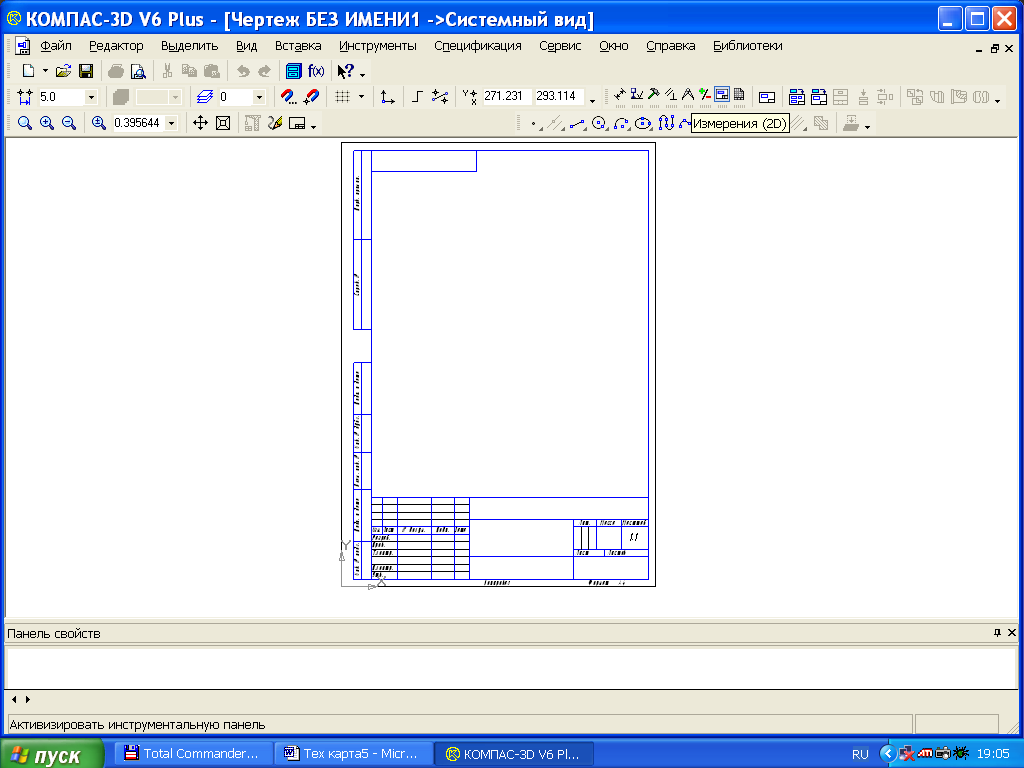
Рис. 5.2
Панель инструментов Ассоциативные виды →Команда Создать вид
Позволяет создать в активном чертеже новый вид.
Для вызова команды нажмите кнопку Создать новый вид на инструментальной панели Ассоциативные виды или выберите ее название в меню Вставка.
Элементы управления, расположенные на вкладке Параметры (см. рис.5.1) Панели свойств позволяют настроить параметры вида.
В поле Номер отображается номер вида, автоматически присвоенный ему системой. Если необходимо, введите в это поле другое значение.
В поле Имя отображается имя вида, автоматически присвоенное ему системой. Если необходимо, введите в это поле другой текст. Содержимое поля Имя отображается в Дереве чертежа.
Список Цвет позволяет выбрать цвет вида в активном состоянии.
В поле Масштаб можно ввести произвольный масштаб создаваемого изображения в виде отношения любых чисел. Вы можете также выбрать масштаб вида из стандартного ряда. Для этого разверните список Масштаб и выделите нужную строку.
Переключатель Точка вида позволяет выбрать положение базовой точки вида: в центре габаритного прямоугольника или в начале координат.
Задайте угол поворота вида и положение его точки привязки.
Чтобы отказаться от создания вида, нажмите кнопку Прервать команду на Панели специального управления.
Определение состояний видов и управление ими
Для получения информации о видах текущего документа можно использовать два способа:
Первый способ - с помощью кнопки Состояния видов, расположенной на панели инструментов Текущее состояние. *Для этого щелкните по кнопке Состояния видов - на панели инструментов Текущее состояние. Появится диалоговое окно Состояния видов, показанное на рис.5.3.

Рис.5.3 - Диалоговое окно Состояния видов
В этом диалоговом окне в поле Название вида приведена информация о том, в каком состоянии находятся виды, из каких видов состоит текущий документ, их порядковые номера, имена.
В каком состоянии находится тот или иной вид - это определяется типом значка, который предшествует тому или иному виду.
Если это зачерненный квадратик, то вид находится в активном состоянии.
Если стоит галочка, это означает, что вид активный и к тому же текущий.
Если в квадратике стоит крестик, то данный вид находится в состоянии фонового.
Если в квадратике изображена зачеркнутая линия, то данный вид находится в состоянии погашенного.
Первым в списке видов представлен вид под нулевым номером – Системный. В этом виде размещается, как минимум, изображение формата чертежа со штампом. *Если пользователь не создавал никаких видов, то все вводимые в чертеж объекты автоматически размещаются в системном виде.* Иначе говоря, системный вид кроме изображения формата и штампа может содержать любые геометрические объекты и элементы оформления, которые возможно изобразить на чертеже в масштабе 1:1. Один из видов чертежа обязательно является текущим, именно ему принадлежит символ начала координат. Все вновь создаваемые объекты располагаются в текущем виде и логически ему принадлежат.
Параметры пункта Системный вид жестко зафиксированы и не могут быть изменены. Этот вид всегда имеет номер 0, масштаб 1:1, угол поворота 0°, имя - Системный вид, точку привязки - начало координат листа - левый нижний угол документа.
Второй способ - с помощью системы меню. Для этого:
-щелкните в главном меню по пункту Сервис. Появится выпадающее меню;
-щелкните в выпадающем меню по пункту Состояния видов.... Появится диалоговое окно Состояния видов.
*В поле Название вида отображается список имен и номеров всех видов текущего чертежа. Рядом с именами проставляются специальные значки, иллюстрирующие состояние каждого вида.*
В верхней части диалогового окна приведены возможные состояния видов: Текущий, Фоновый и Погасить (Погашенный) см. рис.5.3. С помощью этих переключателей устанавливается состояние выбранного из списка вида.
Текущий вид всегда единственный в чертеже. В этом виде можно выполнять любые операции по вводу, редактированию и удалению объектов. Все вновь создаваемые объекты сохраняются именно в текущем виде. Системные линии текущего вида всегда отображаются реальным цветом и стилем.
Фоновые виды доступны только для выполнения операций привязки к точкам или объектам. Эти виды нельзя перемещать, а их содержимое недоступно для редактирования. Элементы фоновых видов изображаются на экране пунктирными линиями.
Погашенные виды отображаются на чертеже только габаритными рамками, содержимое видов при этом не показывается. Такие виды полностью недоступны для выполнения операций.
Активными видами могут быть сразу несколько видов. Если вид не является фоновым или погашенным, то он считается активным. Текущий вид также является активным. Элементы активных видов доступны для редактирования и удаления. Все объекты, содержащиеся в активном виде, окрашены на экране в один цвет (по умолчанию - черный).
Кнопка Включить все позволяет перевести сразу все виды в активное состояние.* Кнопка доступна при наличии хотя бы одного погашенного или фонового вида.*
Кнопка Цвет вызывает диалоговое окно Цвет в активном состоянии, в котором можно выбрать цвет отрисовки вида в активном состоянии.
Кнопка Настройка вызывает диалоговое окно Параметры с открытой вкладкой Система и панелью Отрисовка видов, показанное на рис. 5.4.
Включите опцию Отображать имена видов и щелкните по кнопке ОК. На панели инструментов Текущее состояние в раскрывающемся списке Текущий вид появятся имена видов вместо их номеров, которые устанавливаются по умолчанию.
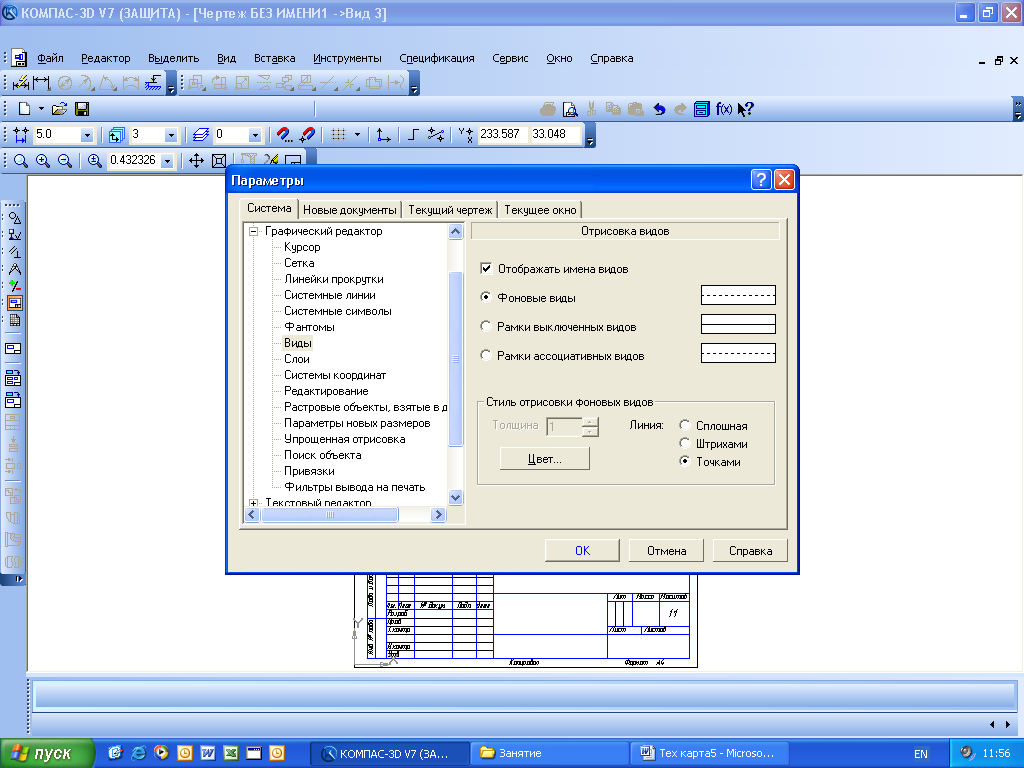
Рис. 5.4- Диалоговое окно Параметры с открытой вкладкой Система и панелью Отрисовка видов
